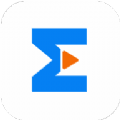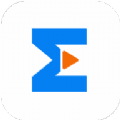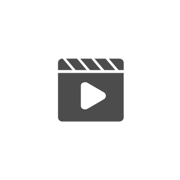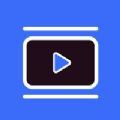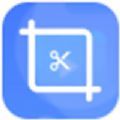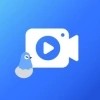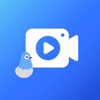剪映如何更改视频画布比例?剪映是一款剪辑视频的软件,对于新手和小白用户制作剪辑视频非常友好,带有多种特效功能以及裁剪变速功能,非常好用,但是会有好多小伙伴都不知道有些功能如何使用, 下面分享吧小编为大家带来了相关教程,需要的小伙伴快来看看吧。
方法/步骤分享:
1、打开软件,进入视频编辑页面,然后滑动下方的菜单栏;

2、接着我们选择比例;

3、然后我们根据需要选择合适的比例;

4、我们就可以看到上方画布改变了;

5、如果觉得不合适,可以在下方进行更换比例;

6、比例更换成功后,可以点击上方全屏进行预览,也可以进行导出设置。

以上就是小编跟大家分享的剪映更改视频画步比例方法介绍,想了解更多剪映的教程使用,欢迎关注分享吧下载站,每天为你带来各种类型的教程下载!
| 剪映各个功能使用教程大全 | |
| 调节阴影 | 变速视频 |
| 画中画功能使用 | 设置视频封面 |
| 旋转视频 | 去除水印 |
| 使用画布模糊 | 闪退解决 |
| 更多相关教程:点击查看 | |